盒模型
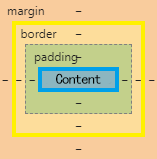
1.更改盒模型的默认宽高属性
- box-sizing: content-box:默认值,标准盒子模型。 尺寸计算公式:width = content的宽度,height = content的高度。宽度和高度都不包含内容的边框(border)和内边距(padding)。即蓝线框以内。
- box-sizing: border-box;:尺寸计算公式:width = border + padding + content的 width,
height = border + padding + content的 height。即黄线框以内。
2.获取宽高方式
- dom.style.width/height :这种方式只能取到dom元素内联样式所设置的宽高,即通过在html的style下设置的宽高,另外在外部css下设置的宽高是不可获取到的。
- dom.offsetWidth/offsetHeight:兼容最好的。实际获取的是盒模型(width+border+padding)
拓展: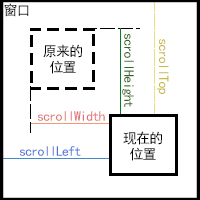
scrollWidth:获取对象的滚动宽度
scrollLeft:获取窗口左边界和对象在窗口中可见内容的最左端之间的距离
scrollTop:获取窗口上边界和对象在窗口中可见内容的最顶端之间的距离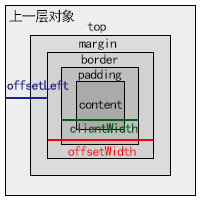
clientWidth:对象在窗口中可见区域的宽度(不包括边线)(clientWidth = width + padding)
offsetLeft:获取对象的外边框和它上层对象的内边框之间的距离 (offsetLeft = left + marginLeft)
3.BFC原理
1.定义
BFC(Block formatting context)直译为"块级格式化上下文"。它是一个独立的渲染区域, 它规定了内部的子元素如何布局,并且与这个区域外部毫不相干(即容器里面的子元素不会影响到外面的元素,反之也如此)。BFC原理为解决边距塌陷(重叠)。
作用:
- 可以闭合浮动(实例3)(计算BFC的高度时,浮动元素的高度也参与计算 ,可以利用BFC的这个特性来“清浮动”,应该说包含浮动)
- 防止与浮动元素重叠(实例2)
- 与其他对象进行隔离:利用BFC包含一个元素,防止这个元素与BFC外的元素发生margin collapse(实例1)
2.有哪些属性会生成bfc?
- 根元素 即
<html> - float属性不为none
- position为absolute或fixed
- display为inline-block, table-cell, table-caption, flex, inline-flex
- overflow不为visible
3.实例分析
防止垂直 margin 重叠
<div class="first"></div>
<ul>
<li>1</li>
<li>2</li>
<li>3</li>
</ul>
.first{
margin:20px;
background:lightgreen;
width:100px;
height:100px;
}
ul{
/*display:inline-block;*/
margin:10px;
background:lightblue;
}
li{
margin:25px;
}

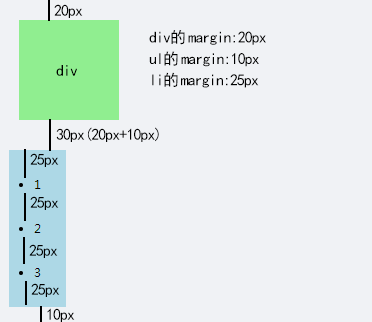
<div class="aside"></div>
<div class="main"></div>
.aside {
width: 100px;
height: 150px;
float: left;
background: #f66;
}
.main {
height: 200px;
background: #fcc;
}

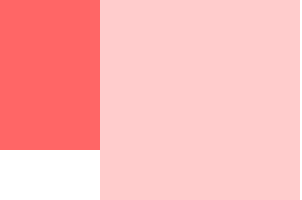
浮动元素的父元素高度自适应(父元素不写高度时,子元素写了浮动后,父元素会发生高度塌陷)
<div class="par">
<div class="child"></div>
<div class="child"></div>
</div>
.par {
<!--overflow:hidden-->
border: 5px solid #fcc;
width: 300px;
}
.child {
border: 5px solid #f66;
width:100px;
height: 100px;
float: left;
}
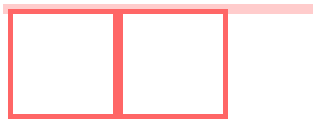
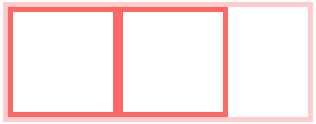
- clear清除浮动(添加空div法):在浮动元素下方添加空div,并添加clear:both样式(会增加渲染负担)
<div class="par">
<div class="child"></div>
<div class="child"></div>
<div style="clear:both;"></div>
</div>
- 给浮动的父级设置高
.par {height: 110px;} - 给父级同时设置浮动
.par {float:left} - 万能清除法->after伪类清浮动(现在主流方法,推荐使用)
.par:after{
content:"";
clear:both;
display:block;
}
居中方法
<div class="parent">
<div class="child">1</div>
</div>
1.table-cell布局
.parent{
width:100px;
height:100px;
display: table-cell;
vertical-align: middle;//垂直居中
text-align: center;//水平居中
}
2.针对无法设置宽度的元素(兼容性不好)
.parent{
position: relative;
}
.child{
position: absolute;
left: 50%;
top:50%;
transform: translate(-50%, -50%);
}
3.flex布局(兼容性不好)
.parent{
display: flex;
justify-content: center;//水平居中
align-items:center;//垂直居中
}
4.针对行内(inline-)元素
.child{
width: 100px;
height: 100px;
line-height: 100px;//垂直居中(设置内联元素的高度(height)和行高(line-height)相等)
text-align: center;//水平居中
}
5.针对非行内元素(限水平居中)
.parent{
width:200px;
}
.child{
width:100px;//必须设置子元素的宽度
margin:0 auto;
}
6.margin结合绝对定位(子元素的高宽需知道)
.parent{
position:relative;
}
.child{
position:absolute;
width:50px;//必须设置宽度
height:50px;//必须设置高度
top:0;
bottom:0;
left:0;
right:0;
margin:auto;
}
流式/自适应/响应式/弹性布局
区别: 当屏幕分辨率发生变化时,静态布局的元素位置和大小都不会发生变化,流式布局的元素大小会变化但布局不会变化(百分比布局),自适应布局的元素位置发生变化但大小不会变化(自媒体查询技术),响应式布局的元素位置和大小都会发生变化(结合了流式布局和自适应布局),弹性布局的元素宽高等比例缩放(em/rem)。
详情看这一篇:
几种布局例子:
流式布局(Liquid Layout)
- 实现方法:
- 使用%(百分比)定义宽度,高度大都是用px来固定住,根据可视区域 (viewport)和父元素的实时尺寸进行调整。
- 使用vw/vh来定义宽度/高度
- 配合 max-width/min-width 等属性控制尺寸流动范围以免过大或者过小影响阅读。
自适应布局(Adaptive Layout)
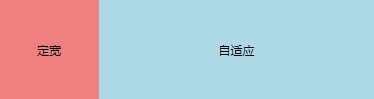
<div class="main">
<div class="left"></div>
<div class="right"></div>
</div>
- 实现方法:
- 用margin撑开
.left{
width:100px;
float:left;
<!--或者-->
<!--position:absolute;-->
<!--left:0;-->
}
.right{
margin-left:100px;
}
- 使元素形成bfc
.left{
float:left;
width:100px;
}
.right:{
overflow: hidden;
}
- 使用flex
.main{
display:flex
}
.left{
flex:0 0 100px;
}
.right{
flex:1;
}
响应式布局(Responsive Layout)
- 选择加载css
- 用html标签加载CSS文件
link rel="stylesheet" type="text/css" media="screen and (min-width: 400px) and (max-device-width: 600px)" href="smallScreen.css" />
(如果屏幕宽度在400像素到600像素之间,则加载smallScreen.css文件) - 在现有CSS文件中加载
@import url("tinyScreen.css") screen and (max-device-width: 400px) - CSS的@media规则
@media (min-width: 400px) and (max-width: 600px){
.col-sm-6{
padding: calc((33vw - 100px) / 2) 8px ;
flex: 0 0 calc(50% - 16px);
max-width: calc(50% - 16px);
}
弹性布局(em/rem布局)
- rem/em区别:rem是相对于html元素的font-size大小而言的,而em是相对于其父元素。
- flex布局也是弹性布局,详情参考: www.ruanyifeng.com/blog/2015/0…
display相关
- block:div等容器类型
- inline:img span等行内类型
- inline-block:可设置宽度的行内元素,两者间有一点间隙
- table:将样式变成table类型(计算量比较大)
- flex:伸缩容器,参考弹性布局的flex
- grid:网格容器,详情参考:www.css88.com/archives/85…
- inherit:继承父级
position相关
1.static(默认)
2.relative(相对定位)
- 相对它原本在文档流中的位置而进行的偏移
- 遵循正常的文档流
- 最外层以body为原点定位
<div class="first"></div>
<div class="second"></div>
.first{
position:relative;
top:20px;
left:20px;
}
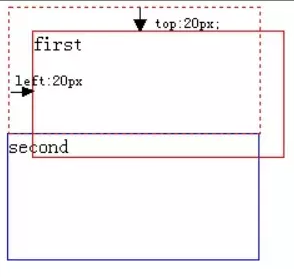
.first{
margin:20px;
position:relative;
top:20px;
left:20px;
}
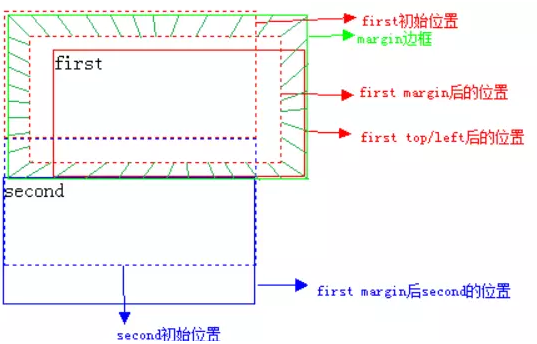
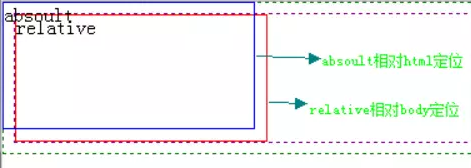
3.absolute(绝对定位)
- 相对它祖类(父类及以上)元素的位置而进行的偏移
- 祖类的position非static
- 脱离正常的文档流
- 且最外层以html为原点定位
<div class="main">
<div class="first"></div>
<div class="second"></div>
</div>
.main{
position:relative;
padding:10px;
}
.first{
position: absolute;
left:100px;
}
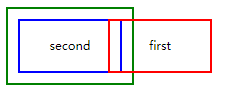
4.fixed
- 相对于浏览器窗口进行偏移(即当你滚动网页,其元素与浏览器窗口之间的距离是恒定不变的)
- 脱离正常的文档流
伪类/伪元素
1.伪类
- :actived:将样式添加到被激活的元素(即当鼠标按下时,元素会被添加新样式)
- :focus:将样式添加到被选中的元素(即元素被鼠标按下之后,元素一直会被添加新的样式,直到另一个元素被按下)
- :hover:当鼠标悬浮到元素上方时,向元素添加样式。
- :link:将样式添加到未被访问的链接
- :visited:将样式添加到被访问过的链接
- :first-child:将样式添加到元素的第一个子元素(多用于ul下的li或者tr下面的td或th)
<ul>
<li>第一名</li>
<li>第二名</li>
<li>第三名</li>
</ul>
ul li:first-child{
color:blue;
}
2.伪元素
- ::first-letter:将样式添加到文本的首字母
- ::first-line:将样式添加到文本的首行
- ::before/::after:在元素之前或之后插入某些内容(这里的“前后”并不是位置上的前后,而是文档流里的前后),要配合‘content’来使用
例如:这里气泡前面的小三角就是用伪元素做出来的
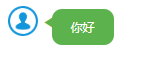
<div class="demo">
<img src="../../assets/image/user.png" width="30px">
<span class="content">你好</span>
</div>
.demo{
position: relative;
}
.content:before{
content:'\25c2';//unicode几何图形根据下图列表来参照
color:#5cb34e; //图形颜色
font-size: 40px;//图形大小
position: absolute;
left:-12px;
top:-20px;
}
.content{
position: relative;
top:-4px;
left:10px;
border-radius: 10px;
background: #5cb34e;
padding: 10px 20px;
color:white;
}
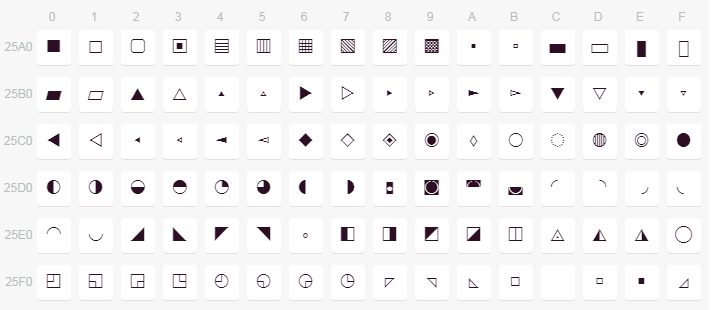
<div class="other"><span>第三方登录</span></div>
.other {
position: relative;
width: 100%;
text-align: center;
span::before,
span::after {
content: "";
width: 100px;
height: 1px;
background: #cbcbcb;
position: absolute;
top: 50%;
}
span::before {
left: 0;
}
span::after {
right: 0;
}
}
3.伪元素和伪类的区别
两者的本质区别就是是否抽象创造了新元素
- 伪类只可以用单冒号,伪元素可以采用双冒号也可以单冒号。
- 伪类的效果可以通过添加实际的类来实现,存在DOM文档中。伪元素的效果是通过添加实际的元素来实现,不存在在DOM文档中,是虚拟的元素。
<div>
<p>a</p>
<p>b</p>
</div>
下面是伪类的使用示例,它和向元素中添加类是等价的
p:first-child {
color: red;
}
<div>
<p class="first-child">a</p>
<p>b c</p>
</div>
p .first-child {
color: red;
}
下面是伪元素的使用示例,它和向元素中添加实际的元素是等价的
p::first-letter {
color: red;
}
<div>
<p><span>a</span></p>
<p>b c</p>
</div>
p span{
color:red;
}
- 伪类是类似于添加类所以可以是多个,而伪元素在一个选择器中只能出现一次,并且只能出现在末尾 。
p:first-child:hover {
color: red;
}
- 伪类只能设置样式不能设置内容,伪元素可以设置content属性。
用css画形状
<div class="shape"></div>
1.画三角形
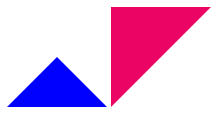
.shape{
width: 0px;
height: 0px;
border-width: 50px;
border-style: solid;
border-color: transparent transparent blue;
}
.shape{
width: 0;
height: 0;
border-top: 100px solid #EC0465;
border-right: 100px solid transparent;
}
2.画心形

.shape{
width: 100px;
height: 100px;
background: #f61344;
position: relative;
transform: rotate(45deg);
}
.shape::before,
.shape::after {
content: "";
background: #f61344;
position: absolute;
}
.shape::before {
width: 50px;
height: 100px;
border-radius: 50px 0 0 50px;
left: -49px;
top: 0;
}
.shape::after {
width: 100px;
height: 50px;
border-radius: 50px 50px 0 0;
top: -49px;
left: 0;
}
css3
transform 转换
1. 定义
对元素进行移动、缩放、旋转、或拉伸
2. 转化方法
- translate():移动,同理有translateX、translateY
transform: translate(50px,100px)元素向右移动 50px,向下移动 100px - rotate():2D旋转
transform: rotate(30deg)元素顺时针旋转30度 - rotateX()/rotateY():3D旋转
transform: rotateX(30deg)元素沿X轴顺时针旋转30度 - scale():缩放,同理有scaleX、scaleY
transform: scale(2,4)元素宽度转换为原始尺寸的 2 倍,高度转换为原始高度的 4 倍
拓展:zoom属性可以等比例缩放元素
例:div{width:10px;height:20px;zoom:.5}div的宽、高为原始尺寸的0.5倍 - skew():倾斜旋转,同理有skewX、skewY
transform: skew(30deg,20deg)元素沿X轴的横轴旋转30度,沿Y轴的纵轴旋转20度 - matrix():把所有 2D 转换方法组合在一起,使用六个值的矩阵,允许旋转、缩放、移动以及倾斜元素
transition 过渡
1. 定义
元素从一种样式逐渐改变为另一种的效果
2. 转化方法
- 规定希望把效果添加到哪个 CSS 属性上
- 规定效果的时长(如果不规定时长则默认为0)
- 需向多个样式添加过渡效果,由逗号隔开(如果改变全部的样式则使用all)
- 需要延时则使用delay属性
例:当鼠标放到元素上,延时1s后,宽度从100px在2s内逐渐变成300px,沿顺时针方向旋转180度
div{
transition: all 2s 1s;
width:100px;
}
div:hover{
width:300px;
transform:rotate(180deg);
}
@keyframes 动画
1.定义
指定一个CSS样式和动画将逐步从目前的样式更改为新的样式
2.转化方法
- 规定动画的名称
- 必须绑定到一个选择器,且规定动画的时长(可以使用百分比来规定变化发生的时间,最佳浏览器支持)
- 有多个样式用封号隔开
@keyframes myfirst//规定动画名称
{
from {background: red; left:0px; top:0px;}
to {background: yellow; left:200px; top:0px;}
<!--0% {background: red;}-->
<!--25% {background: yellow;}-->
<!--50% {background: blue;}-->
<!--100% {background: green;}-->
}
div
{
animation: myfirst 5s;//把myfirst绑定到animation上,并规定动画时长为5s
}
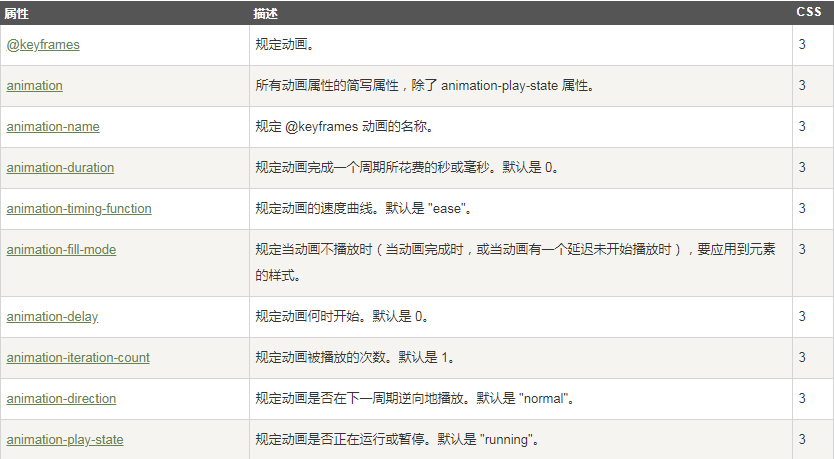
div
{
animation: myfirst 5s linear 2s infinite alternate;
}